Apple lanzó iTunes con el objetivo de ayudar a las personas a realizar copias de seguridad y restaurar sus dispositivos iOS; Sin embargo, hay muchos errores en esta utilidad.
Uno de los mensajes de error más comunes es iTunes no pudo restaurar el iPhone.
¿Por qué iTunes no restaura el iPhone?
¿Ocurrió un error? ¿No es compatible con el iPhone? ¿No hay suficiente espacio libre? iPhone desconectado?
No importa por qué se produce el error, puede encontrar las soluciones aquí para solucionarlo fácilmente.

- Parte 1: iTunes no pudo restaurar el iPhone debido a la copia de seguridad dañada
- Parte 2: iTunes no pudo restaurar el iPhone porque la sesión de copia de seguridad falló
- Parte 3: iTunes no pudo restaurar el iPhone porque la copia de seguridad tiene una contraseña
- Parte 4: iTunes no pudo restaurar el iPhone ya que tu iPhone no tiene suficiente espacio
- Parte 5. La mejor alternativa a iTunes para restaurar iPhone
Parte 1: iTunes no pudo restaurar el iPhone debido a una copia de seguridad dañada
Cuando iTunes aparece, el mensaje dice que iTunes no pudo restaurar el iPhone, por lo general, también le dice por qué aparece este mensaje de error. Si ve que la copia de seguridad está dañada o no es compatible en el mensaje de error, esto generalmente se debe a las diferentes versiones de iOS o algunos errores que ocurrieron al crear la copia de seguridad. En tal caso, la solución es simplemente eliminar la copia de seguridad dañada o incompatible e intentarlo de nuevo.
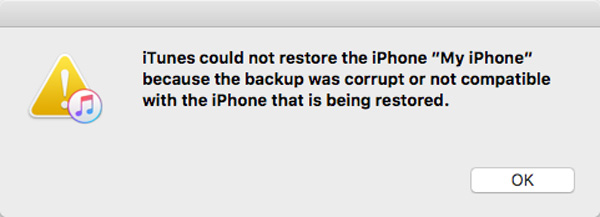
Paso 1. Vaya a la ruta que se encuentra a continuación y copie las carpetas de respaldo en otro disco duro.
En Windows:
C: \ Users \ user \ AppData \ Roaming \ AppleComputer \ MobileSync \ Backup
En Mac:
~ / Library / Application Support / MobileSync / Backup /

Paso 2. Inicie la aplicación iTunes y vaya a "Editar"> "Preferencias" en la cinta superior de Windows. Si está utilizando Mac, vaya al menú "iTunes" y haga clic en "Preferencias".
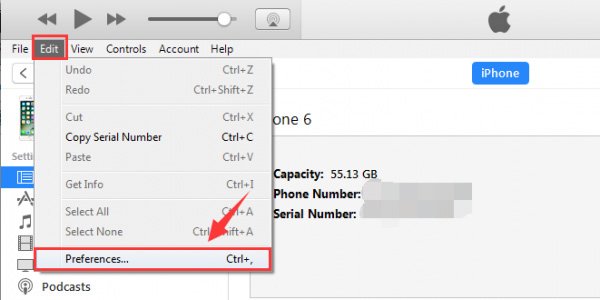
Paso 3. En la ventana de preferencias, vaya a la pestaña "Dispositivos", resalte todos los archivos de respaldo en la lista y haga clic en el botón "Eliminar respaldo" para borrarlos.
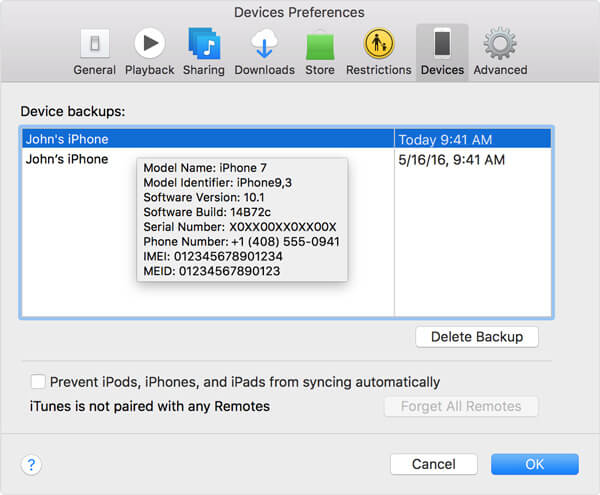
Paso 4. Mueva las carpetas de respaldo de iTunes desde otro controlador a la ubicación original. Reinicie la aplicación iTunes, vaya a la pestaña "Resumen" e intente restaurar el iPhone nuevamente. Ahora, el mensaje de error no debería aparecer más.
Cuando restaura el iPhone con iTunes, puede seleccionar qué archivos de copia de seguridad se encuentran en la lista. En este momento, asegúrese de seleccionar la copia de seguridad para su dispositivo. Si elige el archivo de copia de seguridad para otro dispositivo iOS, el mensaje de error que iTunes no pudo restaurar también puede aparecer el iPhone.
Parte 2: iTunes no pudo restaurar el iPhone porque la sesión de copia de seguridad falló
En algunos casos, cuando realiza una copia de seguridad o restaura un iPhone con iTunes, toda la sesión de copia de seguridad se colapsó y aparece el mensaje, lo que indica que iTunes no pudo hacer una copia de seguridad del iPhone porque la sesión de copia de seguridad falló.
Puede ser causado por la desconexión de su iPhone. Además de volver a conectar su iPhone a la computadora, también puede seguir los consejos a continuación.
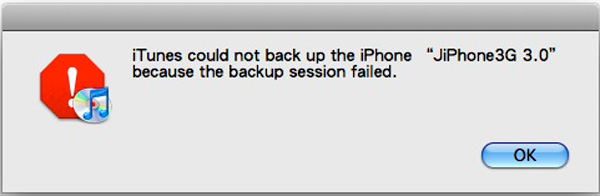
Consejo 1: reinicia iTunes y iPhone
Paso 1. Desenchufe su iPhone de su computadora, presione el botón "Encendido" y luego mueva el control deslizante en la pantalla de apagado para apagar su dispositivo. Espere unos segundos y vuelva a encender su iPhone. Para más modelos de iPhone, visite aquí para reiniciar iPhone.
Paso 2. Cierra la aplicación iTunes y reinicia tu computadora. Luego, vuelva a conectar su iPhone a la computadora y reinicie iTunes.
Paso 3. Intenta restaurar el iPhone de nuevo. Esta vez debería funcionar bien.

Consejo 2: quitar otros dispositivos USB
Cuando use iTunes para restaurar iPhone, será mejor que desconecte otros dispositivos USB de su computadora, como mouse, flash USB, etc.
Consejo 3: desactiva el software de seguridad
Cuando iTunes no pudo restaurar el iPhone en Windows, será mejor que suspenda el Firewall de Windows. Abra el "Panel de control", vaya a "Sistema y seguridad"> "Firewall de Windows" y desactívelo.
Algunas personas utilizan software de seguridad de terceros, debe desactivarlo cuando realice una copia de seguridad o restaure el iPhone con iTunes.
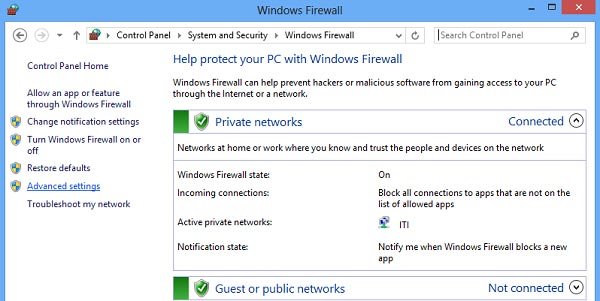
Sugerencia 4: restablecer la carpeta de bloqueo de iTunes en Windows
Paso 1. Cierra la aplicación de iTunes y desconecta tu iPhone.
Paso 2. Localice a C: \ ProgramData \ Apple \ Lockdown, resalte todos los archivos en la carpeta y elimínelos.
Paso 3. Vuelva a conectar el iPhone y iTunes e intente restaurar el iPhone nuevamente.
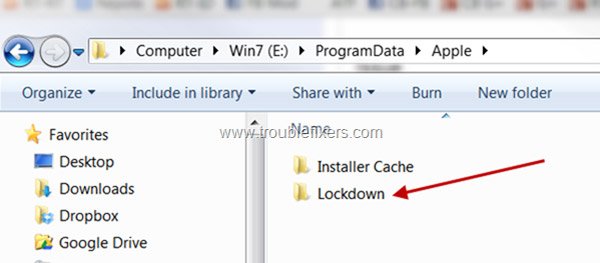
Parte 3: iTunes no pudo restaurar el iPhone porque la copia de seguridad tiene una contraseña
Si puedes recordar el contraseña de copia de seguridad de su copia de seguridad de iTunes, solo necesitas ingresarlo al restaurar el iPhone.
Si olvidó la contraseña del archivo de copia de seguridad del iPhone, aparecerá el mensaje de error de que iTunes no pudo restaurar el iPhone. ¡No se preocupe! Los pasos a continuación pueden ayudarlo a resolver este problema.
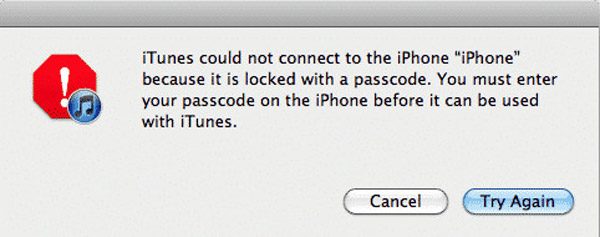
Paso 1. Inicie iTunes y conecte el iPhone a la computadora. Vaya a la pestaña Resumen, seleccione "Esta computadora" y haga clic en "Hacer copia de seguridad ahora" para crear una copia de seguridad del iPhone.
Asegúrate de desmarcar la casilla frente a la copia de seguridad de Encrypt iPhone.
Paso 2. En el iPhone 7 o posterior, mantén presionados los botones "lateral" y "Bajar volumen" hasta que aparezca el logotipo de Apple, suelta el botón lateral y mantén presionado el botón "Bajar volumen" durante 5 segundos. En el iPhone 6 y anteriores, realiza las mismas operaciones con los botones "lateral" y "Inicio".
Paso 3. Luego, iTunes mostrará un mensaje con dos opciones, restaurará el iPhone a la configuración de fábrica o desde una copia de seguridad. Seleccione Restaurar copia de seguridad y siga las instrucciones en pantalla para completarla.

Parte 4: iTunes no pudo restaurar el iPhone ya que tu iPhone no tiene suficiente espacio
Otro factor que hace que iTunes no pueda restaurar el iPhone es porque no hay suficiente espacio libre en su dispositivo. iTunes solo puede restaurar una copia de seguridad completa del iPhone, por lo que generalmente necesita mucho espacio.
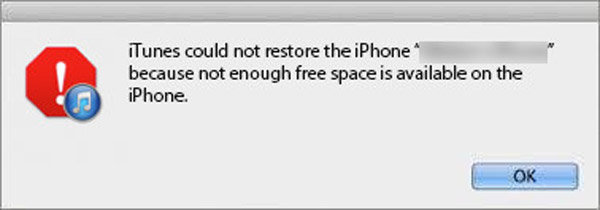
Sugerencia 1: libera espacio en iPhone
Paso 1. Desenchufe su iPhone de la computadora y diríjase a "Configuración"> "General"> "Almacenamiento y uso de iCloud" y toque "Administrar almacenamiento" en la sección "Almacenamiento".
Paso 2. Verifique las aplicaciones grandes y desinstale aplicaciones innecesarias de su dispositivo. Ahora, intenta restaurar el iPhone con iTunes otra vez.
¿Todavía no hay suficiente almacenamiento? Solo visita esta página para datos claros en iPhone.

Consejo 2: Actualizar software
Paso 1. Si el mensaje de error iTunes no pudo restaurar el iPhone persiste en iTunes, vaya a "Configuración"> "General"> "Actualización de software" para verificar la nueva versión de iOS.
Paso 2. Toque "Descargar e instalar", y luego ingrese la contraseña de la pantalla de bloqueo para verificar que es el propietario y activar el proceso de actualización.

Consejo 3: Actualiza iTunes
Paso 1. Ejecute la aplicación iTunes y haga clic en el menú "iTunes" -> "Buscar actualizaciones" en Mac, o presione "Buscar actualizaciones" en el menú "Ayuda" en Windows.
Paso 2. Si hay una actualización disponible para su iTunes, haga clic en el botón Instalar para continuar. Lea detenidamente los Términos y condiciones de Apple y presione Aceptar para obtener la actualización.
Paso 3. Cuando haya terminado, conecte iTunes y iPhone, puede volver a realizar la restauración del iPhone ahora. A veces, cuando iPad deshabilitado conectarse a iTunes, también puedes primero intentar actualizar iTunes para solucionar el problema.
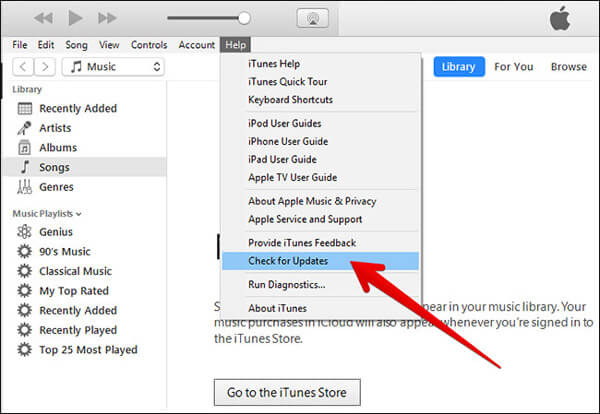
Parte 5. La mejor alternativa a iTunes para restaurar iPhone
Usar iTunes para restaurar el iPhone es la forma más común. Sin embargo, los errores repentinos de iTunes pueden interrumpirlo con frecuencia. Para eliminar el error de forma permanente, se sugiere utilizar una alternativa a iTunes para restaurar la copia de seguridad del iPhone.
Apeaksoft iPhone Data Recovery es la mejor alternativa.

4,000,000+ Descargas
Restaura el iPhone desde la copia de seguridad de iTunes sin ejecutar iTunes.
Restaurar selectivamente los datos de iTunes en lugar de los datos completos.
Recuperar datos borrados de iPhone y copia de seguridad de iCloud.
Compatible con iPhone 16/15/14/13/12/11/X, etc.
Paso 1. Descargar iPhone Data Recovery
Descarga e instala iPhone Data Recovery en tu computadora. Seleccione "Recuperación de datos de iPhone" en la interfaz principal.
Paso 2. Escanear copia de seguridad de iTunes
Toque "Recuperar del archivo de copia de seguridad de iTunes" en el segundo lugar. Presiona "Iniciar escaneo" para detectar todas tus copias de seguridad de iTunes. Debe ingresar la contraseña para cifrar la copia de seguridad de iTunes si ha configurado una contraseña de copia de seguridad de iPhone antes.

Paso 3. Restaurar datos desde iTunes
Todos sus datos almacenados en la copia de seguridad de iTunes se mostrarán en categorías. Puede elegir el tipo de archivo determinado para obtener tanto los archivos eliminados como los elementos existentes. Marque los datos que desea restaurar y haga clic en "Recuperar" para restaurar los datos de iTunes inmediatamente.

Si su copia de seguridad de iTunes está dañada y no se puede restaurar, simplemente intente restaurar desde la copia de seguridad de iCloud.
Conclusión
Es molesto que iTunes muestre varios mensajes de error al restaurar el iPhone con iTunes. En este tutorial, hemos resumido varias situaciones que no pueden restaurar el iPhone en iTunes. Además, puede obtener las soluciones correspondientes para solucionar este problema de manera simple. Si iTunes no pudo restaurar el iPhone aunque haya probado todas las soluciones anteriores, podría encontrar la alternativa de iTunes para restaurar la copia de seguridad del iPhone con la recuperación de datos del iPhone de manera conveniente.




